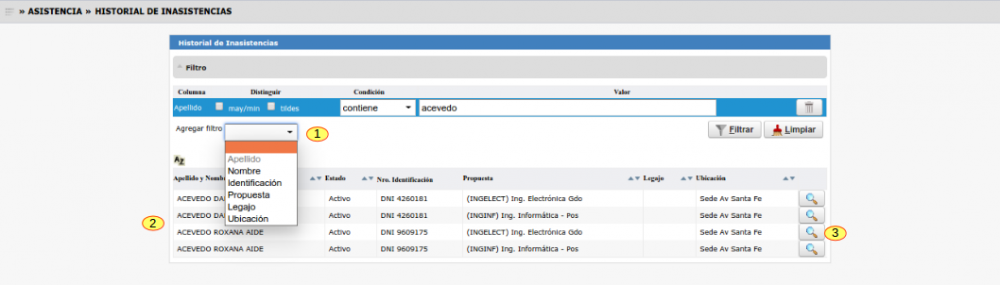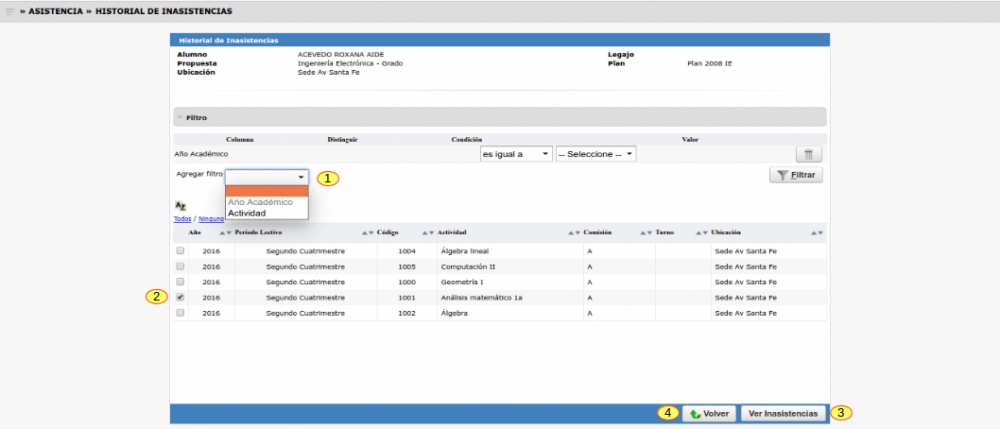Diferencia entre revisiones de «SIU-Guarani/Version3.12.0/Documentacion de las operaciones/Asistencia/Historial de Inasistencias»
(→Listado de Comisiones) |
(→Listado de Comisiones) |
||
| Línea 28: | Línea 28: | ||
[[Archivo:GUA_comisiones_historial_inasistencias.png|1000px]] | [[Archivo:GUA_comisiones_historial_inasistencias.png|1000px]] | ||
| − | Se | + | Se deberán listar todas las comisiones en las que el Alumno estuvo inscripto (2). Se listan las comisiones ordenadas por año académico y período <br> lectivo (orden del período lectivo genérico). <br> |
| + | Deberá contar con los siguientes datos en el reporte mostrado: | ||
| + | - Año Académico. <br> | ||
| + | - Período Lectivo. <br> | ||
| + | - Código (de la Actividad). <br> | ||
| + | - Actividad. <br> | ||
| + | - Comisión. <br> | ||
| + | - Turno. <br> | ||
| + | - Ubicación. <br> | ||
| + | |||
| + | En caso de que el Alumno no estuviera inscripto en alguna comisión se deberá mostrar el mensaje 800_sin_registros. | ||
| + | Cada uno de los registros tendrá asociado un check que indicará que el mismo ha sido seleccionado. | ||
| + | Seleccionamos el registro (2) sobre el cual queremos ver las Inasistencias; luego a <br> través del botón '''Ver inasistencias''' (3) accederemos al historial de inasistencias. <br> | ||
También tenemos un botón '''Volver''' (4) por si queremos regresar a la pantalla anterior. <br> | También tenemos un botón '''Volver''' (4) por si queremos regresar a la pantalla anterior. <br> | ||
Revisión del 15:29 22 ago 2016
Sumario
Historial de inasistencias
Objetivo
Listará las inasistencias que tuvo un alumno a lo largo de su actividad académica.
Pre-Requisitos
No posee.
Ubicación en el sistema
Asistencia » Historial de Inasistencias
Pantalla Principal
- Al ingresar al reporte NO recupere registros por defecto.
Al realizar el filtro que podemos realizarlo por los siguientes campos: Nombre, Apellido, Identificación, Propuesta; Legajo o Ubicación (1) nos deberá
listar todos los alumnos del sistema (activos y pasivos) con todos los datos que figuran en el filtro (2).
En caso de que los filtros seleccionados no devuelvan registros se deberá mostrar el mensaje "No hay registros disponibles". Se deberá seleccionar
un registro a través de la Lupa (3) para poder continuar. A continuación se visualiza la pantalla inicial con un filtro ejecutado:
Listado de Comisiones
Al presionar en la Lupa de un registro de la pantalla anterior nos mostrará los datos del alumno seleccionado.
Los filtros disponibles en esta pantalla son: Año Académico y Actividad (de la comisión) (1).
La pantalla es como la que se muestra a continuación:
Se deberán listar todas las comisiones en las que el Alumno estuvo inscripto (2). Se listan las comisiones ordenadas por año académico y período
lectivo (orden del período lectivo genérico).
Deberá contar con los siguientes datos en el reporte mostrado:
- Año Académico.
- Período Lectivo.
- Código (de la Actividad).
- Actividad.
- Comisión.
- Turno.
- Ubicación.
En caso de que el Alumno no estuviera inscripto en alguna comisión se deberá mostrar el mensaje 800_sin_registros.
Cada uno de los registros tendrá asociado un check que indicará que el mismo ha sido seleccionado.
Seleccionamos el registro (2) sobre el cual queremos ver las Inasistencias; luego a
través del botón Ver inasistencias (3) accederemos al historial de inasistencias.
También tenemos un botón Volver (4) por si queremos regresar a la pantalla anterior.